Las 3 mejores formas de reproducir música de Apple en Chromebook
Apple Music es el servicio de transmisión de música preferido por muchos porque tiene más de 100 millones de canciones en su biblioteca, además de una perfecta integración con los dispositivos Apple. Pero también funciona muy bien en otros dispositivos; por ejemplo, la aplicación Apple Music para Android está disponible en Chromebooks. Como puedes reproducir Apple Music en Chromebook si compraste uno nuevo? Para aquellos que son nuevos en la compra de una Chromebook para escuchar Apple Music, este artículo tiene respuestas completas para ustedes. Este artículo le mostrará cómo obtener Apple Music en su Chromebook de varios métodos. ¡Vamos a sumergirnos!
Guía de contenido Parte 1. ¿Puedo usar Apple Music en una Chromebook?Parte 2. Reproduzca Apple Music en su Chromebook usando Apple Music Web PlayerParte 3. Reproduzca Apple Music en su Chromebook usando la aplicación de AndroidParte 4. Reproduzca Apple Music sin conexión en Chromebook para siempre usando Audio ConverterParte 5. Resumen
Parte 1. ¿Puedo usar Apple Music en una Chromebook?
A Chromebook utiliza Chrome OS desarrollado por Google, ¿puede instalar la aplicación Apple Music desarrollada por Apple? Durante bastante tiempo, no ha tenido la aplicación Apple Music en Chromebooks, sin embargo, esto cambió en 2019. Apple se tomó un tiempo para lanzar la versión Android de Apple Music y el reproductor web para Chromebooks. Actualmente, puedes reproducir Apple Music en Chromebook siempre que ya estés suscrito a Apple Music.
Parte 2. Reproduzca Apple Music en su Chromebook usando Apple Music Web Player
¿Cómo reproducir Apple Music en tu Chromebook? El primer método, y más sencillo, que compartimos aquí es utilizar el reproductor web de Apple Music. Para atraer a más oyentes, Apple ha ido ampliando la disponibilidad de su servicio de música en streaming, por lo que nació el reproductor web Apple Music. El punto más atractivo del reproductor web Apple Music es permitir a los usuarios disfrutar del servicio Apple Music sin instalar la aplicación Apple Music, siempre que mantengan una conexión de red estable y una suscripción activa a Apple Music.
Se puede acceder al reproductor web Apple Music desde los navegadores web más comunes, como Safari, Chrome, Firefox y más. Normalmente, Chrome es el navegador predeterminado en los dispositivos Chromebook. Por eso es fácil reproducir Apple Music en Chromebook. Siga los pasos a continuación para acceder al reproductor web Apple Music en su Chromebook para reproducir música.
Paso 1: Asegúrate de tener una buena conexión a Internet en tu Chromebook o no tendrás un enlace fluido al reproductor web de Apple Music. Elija cualquier navegador web en su Chromebook y busque el reproductor web Apple Music (a través de música.apple.com).
Paso 2: Haga clic en Iniciar sesión en la esquina superior derecha e ingrese su ID de Apple y la contraseña asociada con su suscripción a Apple Music. Si eres nuevo en Apple Music, primero puedes disfrutar de su versión gratuita.
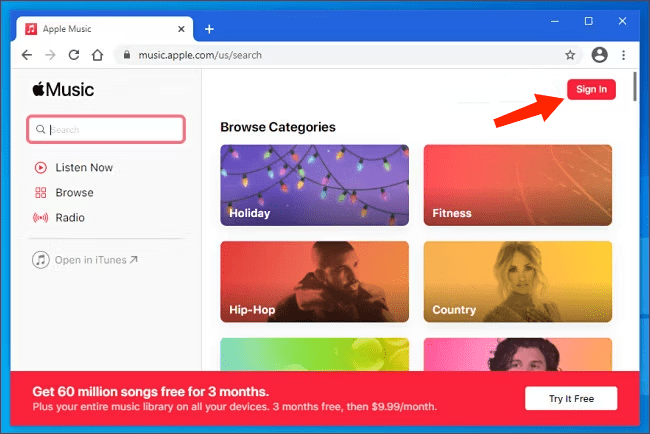
Paso 3: Una vez hecho esto, puedes comenzar a reproducir Apple Music en Chromebook. La versión de Chromebook es similar al reproductor web Apple Music en Mac y Windows y tiene las funciones básicas.
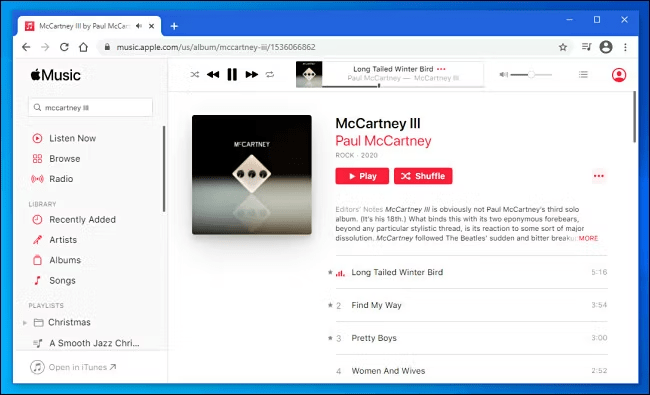
Aunque el reproductor web de Apple Music en Chromebook puede satisfacer las necesidades básicas de todos los suscriptores, como crear listas de reproducción, mostrar letras, reproducir aleatoriamente y más, no se admite la descarga de canciones de Apple Music desde el reproductor web. Además, la calidad de audio del reproductor web Apple Music es de 128 kbps o incluso inferior. Si desea disfrutar de una mayor calidad de audio, puede consultar los otros métodos que compartimos a continuación.
Parte 3. Reproduzca Apple Music en su Chromebook usando la aplicación de Android
Además de una versión de reproductor web, Apple también creó su aplicación de Android para dispositivos Chromebook. Puede buscar e instalar la aplicación Apple Music desde Google Play Store en Chromebooks. Sin embargo, no todos los dispositivos Chromebook pueden utilizar la aplicación Apple Music para Android. Asegúrese siempre de obtener una Chromebook que admita aplicaciones de Android. También debes actualizar Chrome OS a la última versión para verificar si tu dispositivo es compatible con las aplicaciones de Android. Así es como puedes reproducir Apple Music en Chromebook usando la aplicación de Android.
Paso 1: Abre Google Play Store en tu Chromebook. Para encontrar la aplicación Apple Music, ingrese "Apple Music" y verá la aplicación en los resultados de su búsqueda.
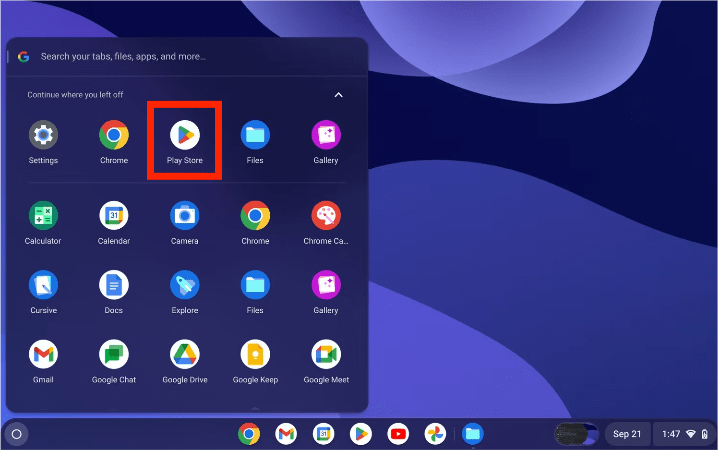
Paso 2: Haga clic en "Instalar" y la aplicación Apple Music se instalará en su Chromebook.
Paso 3: Cuando haya terminado de instalarse, abra la aplicación Apple Music e inicie sesión en su cuenta de Apple con la ID de Apple correcta. Ahora puedes escuchar Apple Music en tu Chromebook.

Parte 4. Reproduzca Apple Music sin conexión en Chromebook para siempre usando Audio Converter
Los dos métodos para reproducir Apple Music en Chromebook que mencionamos anteriormente a veces no funcionan. Es posible que el reproductor web no funcione si la conexión a Internet no es estable. Es más, no puedes descargar música desde su reproductor web. Incluso si descarga canciones de la versión de la aplicación Andriod, no podrá reproducirlas en otros dispositivos si no tienen licencia o no están permitidas por Apple porque Apple usa FairPlay para proteger todo el contenido digital disponible en Apple Music. Aquí recomendamos un conversor de audio versátil, Convertidor de música de Apple de AMusicSoft, en caso de que necesite ayuda.
AMusicSoft Apple Music Converter es un software de eliminación de DRM y descargador de música versátil, capaz de eliminar el DRM de Apple Music o Archivos protegidos de iTunes a una velocidad 5 veces más rápida y convertirlos a MP3, MP4, AAC, M4A, FLAC, WAV u otros formatos compatibles con Chromebook. Se puede acceder fácilmente a todos estos formatos y conservarlos en cualquier dispositivo, por lo que reproducirlos en cualquier momento y en cualquier lugar no sería una gran preocupación por la compatibilidad del dispositivo. ¿Tienes que pagar por Apple Music?? ¡Sí! Sólo los suscriptores pueden disfrutar de la música sin conexión. Pero de esta forma, no necesitarás acceder nunca a la aplicación, mantener la suscripción o conectar tu dispositivo a Internet para escuchar Apple Music.
Mucha gente evita los archivos de música convertidos debido a su baja calidad, pero este software siempre producirá archivos de salida de alta calidad. La frecuencia y la calidad del sonido seguirán siendo similares a las de la canción original en Apple Music. Con este conversor, no tendrás dificultades para identificar qué canción es cuál después de la conversión porque conserva todas las etiquetas de identificación de la canción original.
Paso 1: Lo primero es lo primero. Debes descargar AMusicSoft Apple Music Converter. Esto solo te llevará un par de segundos. La instalación se realizará automáticamente. Asegúrate de iniciar AMusicSoft Apple Music Converter para poder comenzar a usarlo.
Descargar gratis Descargar gratis
Paso 2: Inicie el software haciendo clic en el icono de acceso directo en su escritorio. Escaneará automáticamente su biblioteca de Apple Music una vez que la abra, así que espere unos minutos hasta que se complete el escaneo y luego seleccione las canciones que desea reproducir en Chromebook.

Paso 3: Una vez que haya finalizado las canciones que desea convertir, luego seleccionará el formato de salida en nuestro caso, usaremos MP3, luego, desde aquí, también se le dará la opción de elegir la carpeta de destino de sus canciones convertidas.

Paso 4: Si finalmente está satisfecho con el formato y la ruta de destino, haga clic en el botón convertir para comenzar el proceso de conversión. Una vez hecho esto, también puede ver las canciones convertidas en la sección convertida.

Espere un momento hasta que finalice el proceso. Para guardar los resultados, acceda a la sección Terminado y verifique las pistas disponibles para descargar. Ahora tus canciones no tienen DRM, lo que significa que puedes reproducir canciones sin DRM en cualquier dispositivo que desees.
Te puede interesar:
- ¿Cómo puedes obtener Apple Music en un dispositivo Roku >>>>
- Cómo usar Apple Music en videos de TikTok >>>>
Parte 5. Resumen
Apple presentó la aplicación Apple Music de Android para Chromebook y también incorporó el reproductor web Apple Music. Reproducir Apple Music en Chromebook es muy fácil, ya sea que uses un reproductor web o una aplicación de escritorio, siempre que mantengas una suscripción activa a Apple Music. Si lo cancelas, ya no podrás acceder a tu biblioteca de música en Chromebook debido a DRM. ¿Cómo reproducir Apple Music en Chromebook? Sería bueno que tuvieras Convertidor de música de Apple de AMusicSoft para hacer una copia de seguridad de su biblioteca de Apple Music para reproducirla sin conexión en su Chromebook si ya no paga los cargos de Apple Music.
La gente también Leer
- ¿Puedo reproducir Apple Music en Windows Phone?
- Cómo cambiar de Apple Music individual a familiar
- Consejos sobre cómo disfrutar de la música de Apple en varios dispositivos
- Cómo obtener la configuración de Apple Music Family Sharing
- Cómo agregar música a Final Cut Pro desde Apple Music
- Cómo disfrutar Apple Music iPod Nano a través de iTunes y cable USB
- Las 3 mejores formas de disfrutar Apple Music Android TV
- Los pasos sobre cómo evitar que Apple Music se renueve automáticamente
Robert Fabry es un apasionado del blog y un entusiasta de la tecnología que tal vez pueda contagiarte algunos consejos. También siente pasión por la música y ha escrito para AMusicSoft sobre estos temas.